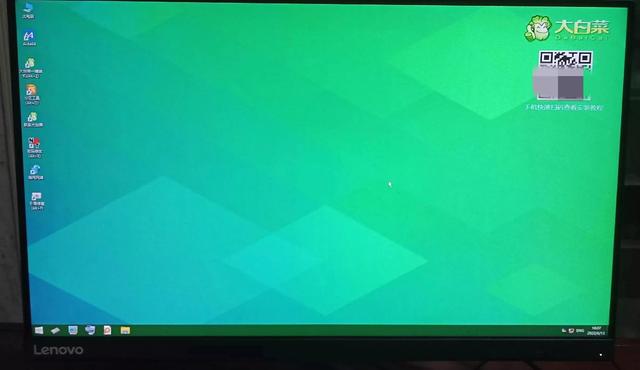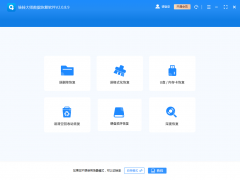第一步:素材如果你也有一颗少女的心,喜欢装饰打扮,为何不拥有一个可爱的电脑桌面,提升生活幸福感,现在跟我学起来吧!
打开浏览器,搜索自己喜欢的动漫人物或IP形象,我比较喜欢布朗熊可妮兔,故拿他们做示例。
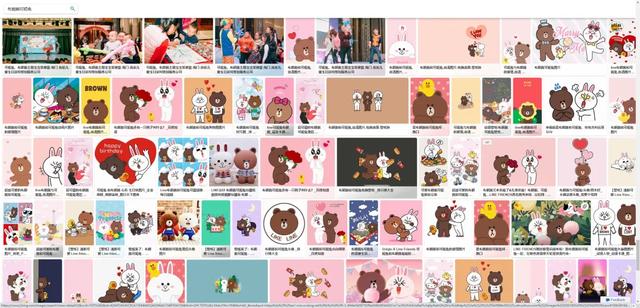
注意几点!
图片保持清晰即可;选择的图片的底图尽量为纯色;絮叨一下
后面处理图像需要缩小,若有喜欢的图片,但像素看起来有点模糊,也没关系,缩放成图标就很好看了。若选择的图片背景过于复杂,会对后面抠图有难度。在网上找到透明图层的图片(PNG形式),且图片大小不是太大,那就可以直接跳过第二步了。
第二步:抠图图标尺寸:目前主流的电脑图标大小为48×48px或者65×65px。图标要求高清点,最大不可超过256px,反正是自己使用,不需要过于严谨。较为复杂的图标,高像素就会更加好看。
现在更新win11后,采用256px,可以实现图标放大缩小。
若没有安装Photoshop软件,请查看本步骤尾部电脑自带‘画图3D’抠图操作。
用PS打开我们要作为图标的图片,作为文档1,操作如下:
将图层旁边的锁 ”点击一下”去掉;选择魔棒工具直接点选‘‘纯色背景”,出现模糊‘’闪动的虚线‘’后,DEL掉。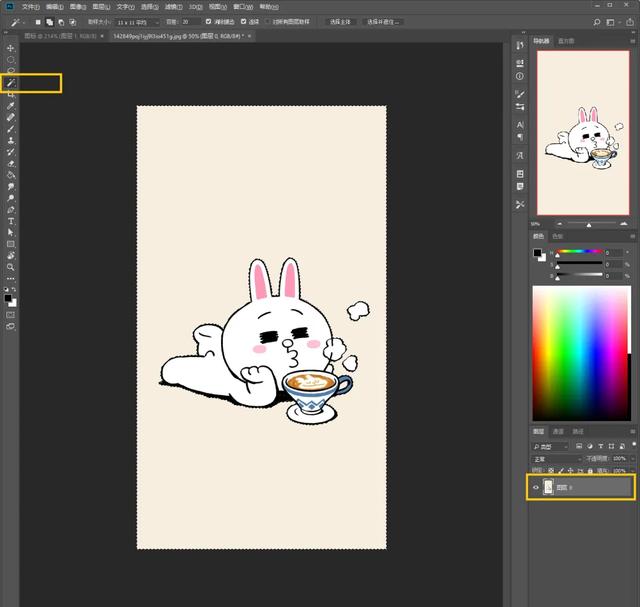
新建文档2,按住 V 移动工具将文档1拖动到文档2。或者直接在原图片上进行图像裁剪:图像-图像大小。
设置格式如下:
尺寸:256×256px;分辨率:300像素/英寸;颜色模式:RGB;背景内容:透明;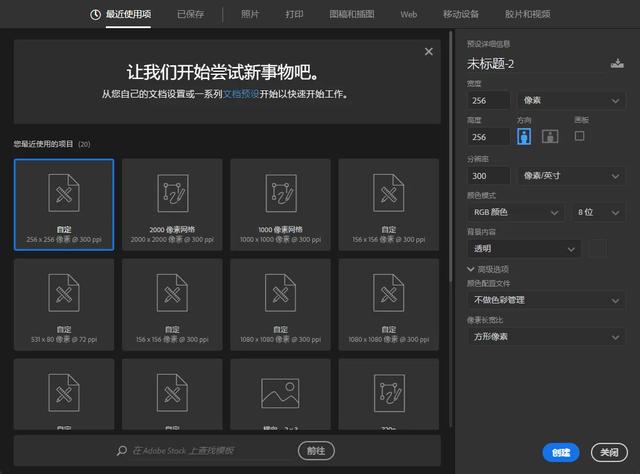
有些ps版本可能不能选择透明,则可采用下面这种方法,将图层左侧'眼睛'去掉。
3.得到了一个透明背景的图。
快捷键:CTRL+T,按住 shift 大小缩放至适合的大小,按 V 移动至合适的位置。文件-储存,另存为PNG备用。
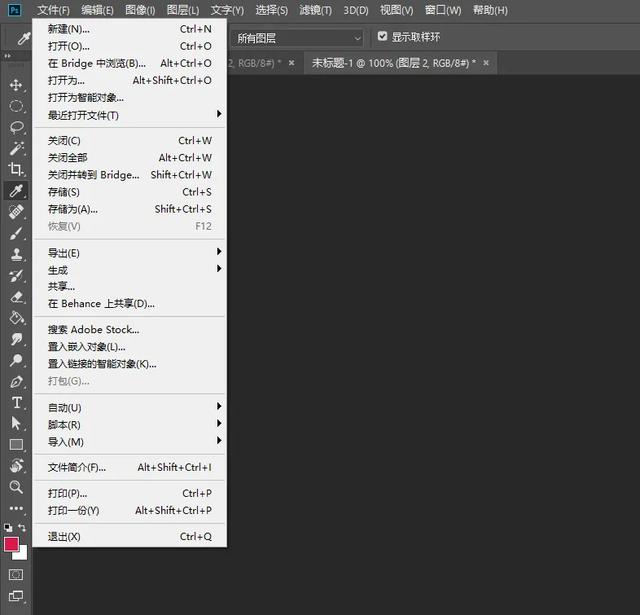
3D绘图
右键图片选择3D画图,点击神奇选择,对图层进行添加或删除。完成后,CTRL+X剪切,并用选择框住底图-DELCTRL+V粘贴刚才剪切的图片,另存PNG备用。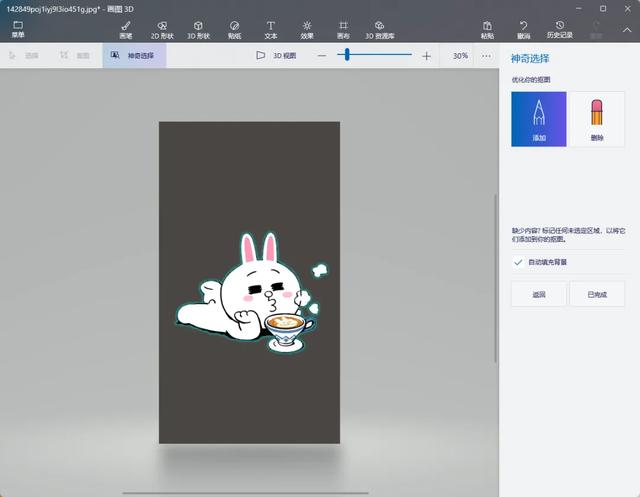
抠图
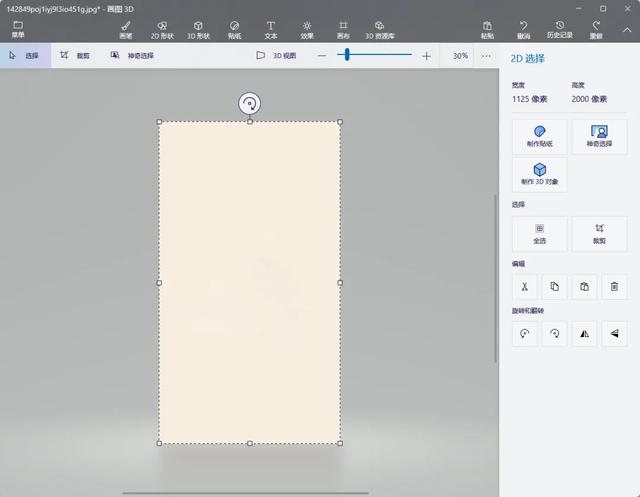
去底色
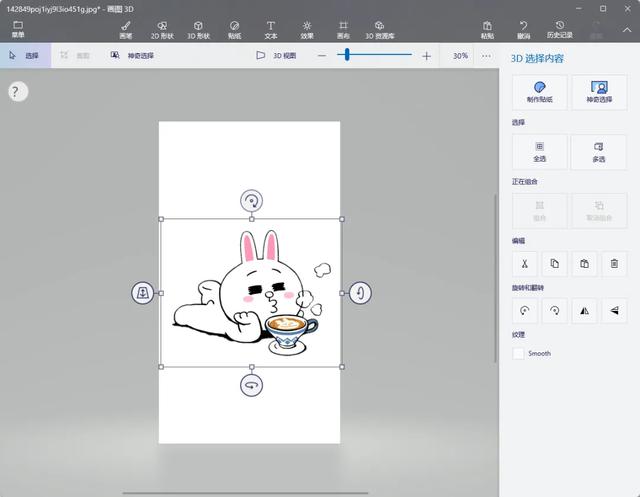
效果
第三步:转换搜索CONVERTIO或者ico51网站,在线将png格式转换成ico格式。
ico51网站还能自定尺寸,可省略上一步裁剪尺寸的步骤。选择好了,就可以输出了,转换完成后下载到电脑里。
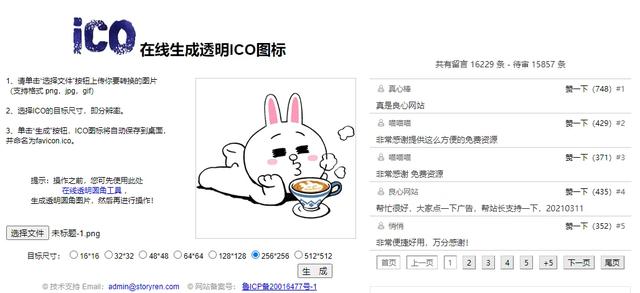 第四步:应用
第四步:应用打开电脑设置,找到个性化-主题-桌面图标设置,将我们想要更改的图标选中并应用即可。
如果是自己新建的文件夹-右键-属性-自定义-更改图标。
系统图标
系统图标
更改一下桌面壁纸就超级好看啦,我在自家电脑做了一个,公司电脑做了一个,最终效果如下,回收箱可以制作两个图标,可以制作出有趣的垃圾箱效果。
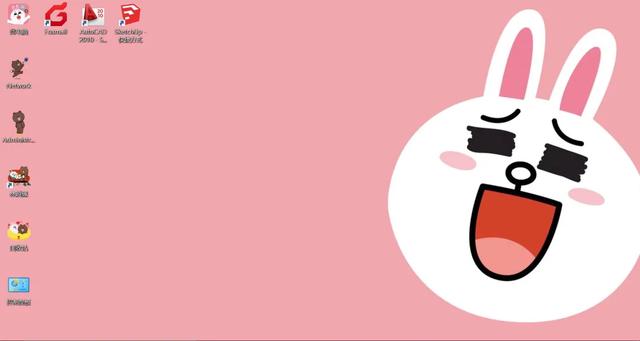
感谢看到这里,希望能帮助到你,有不懂的也可以在下方留言,也快快制作起来吧!